Importation des flux Node-RED de Tulip
Tulip propose des flux Node-RED pré-construits pour l'importation vers des appareils Edge
Cet article couvre le processus d'importation des flux Node-RED construits par Tulip dans l'éditeur Node-RED. Des flux sont constamment ajoutés à la bibliothèque et des documents séparés détaillent l'implémentation de flux spécifiques.
Présentation rapide de l'importation des flux de la bibliothèque Node-RED
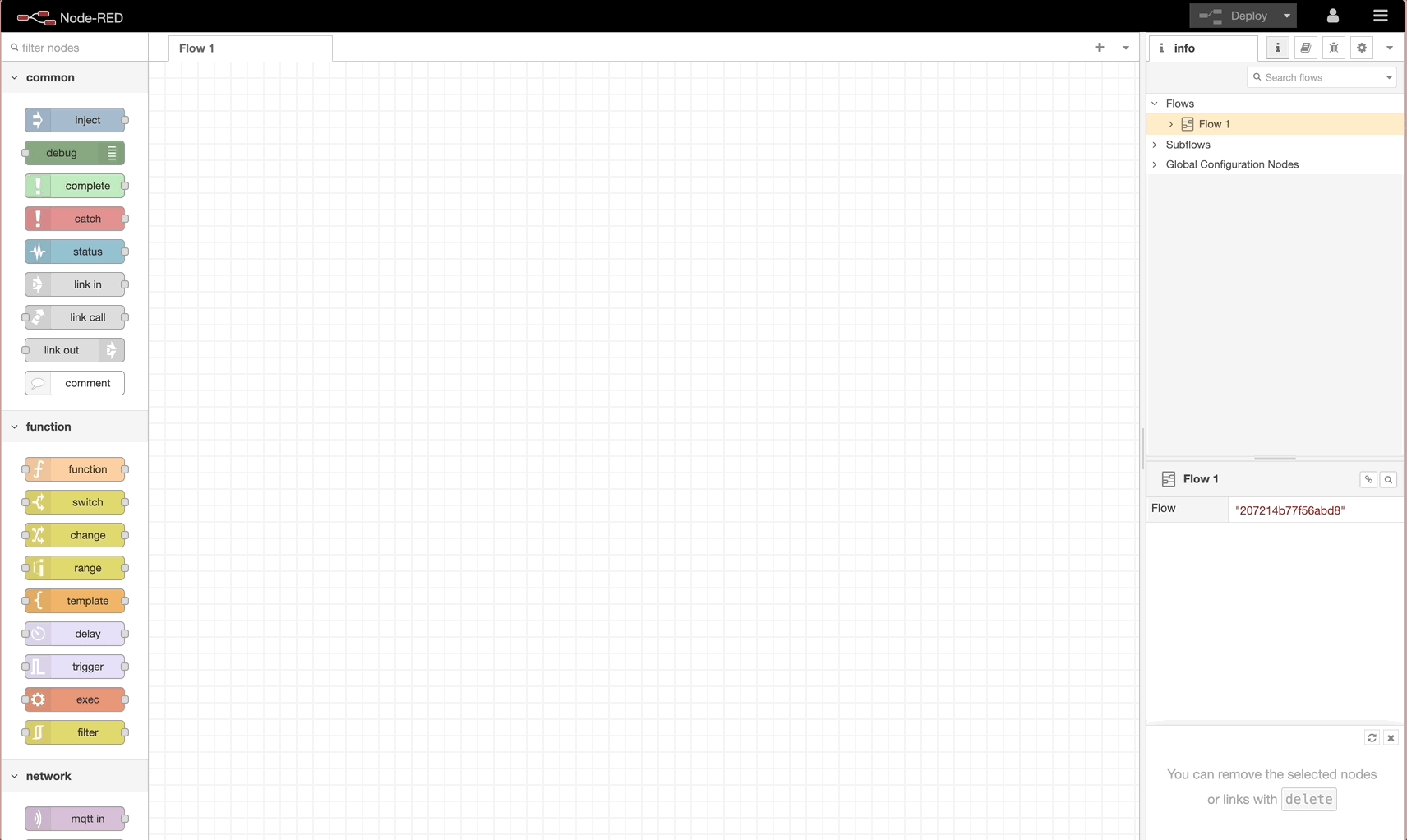
Importation d'un flux de bibliothèque
- Dans le coin supérieur droit de l'éditeur Node-RED, sélectionnez l'icône Menu et appuyez sur Importer.
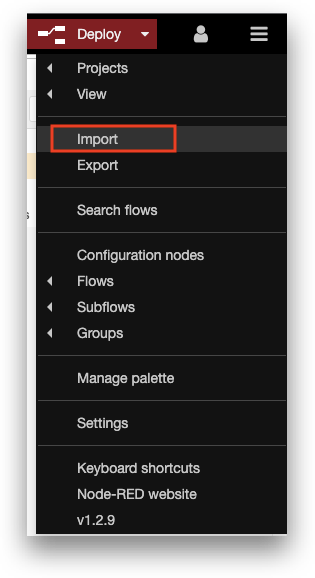
- Sélectionnez l'option Bibliothèque pour importer des nœuds et développez le dossier tulip-library-readonly.
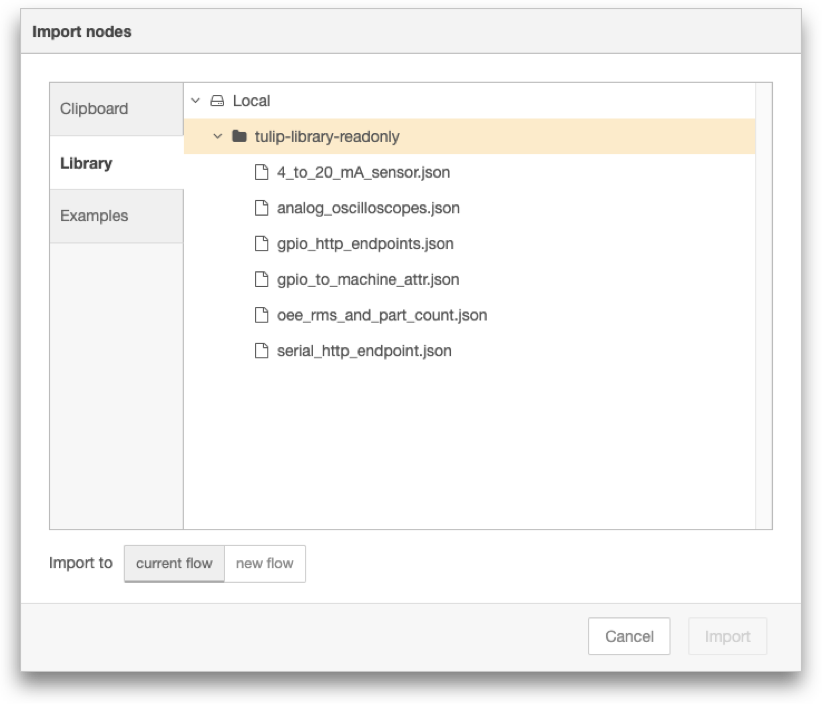
Remarque : le dossier tulip-library-readonly contient des flux fournis par Tulip et est en lecture seule. Vous pouvez exporter des flux sous Local, créer des dossiers supplémentaires dans Local, mais vous ne pouvez pas exporter des flux vers tulip-library-readonly ou créer des dossiers supplémentaires dans tulip-library-readonly. 3. Importez le flux sélectionné et confirmez le message de réussite de l'importation en haut de l'écran. Ce message diffère selon le flux importé.
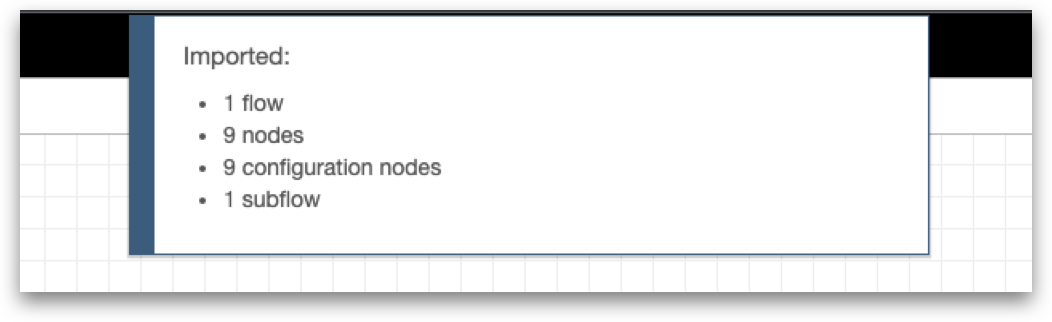
- Les nouveaux flux importés sont automatiquement créés lors de l'importation. Vous devriez maintenant voir le flux de la bibliothèque dans l'éditeur Node-RED et vous pouvez passer au flux pour continuer la mise en œuvre.
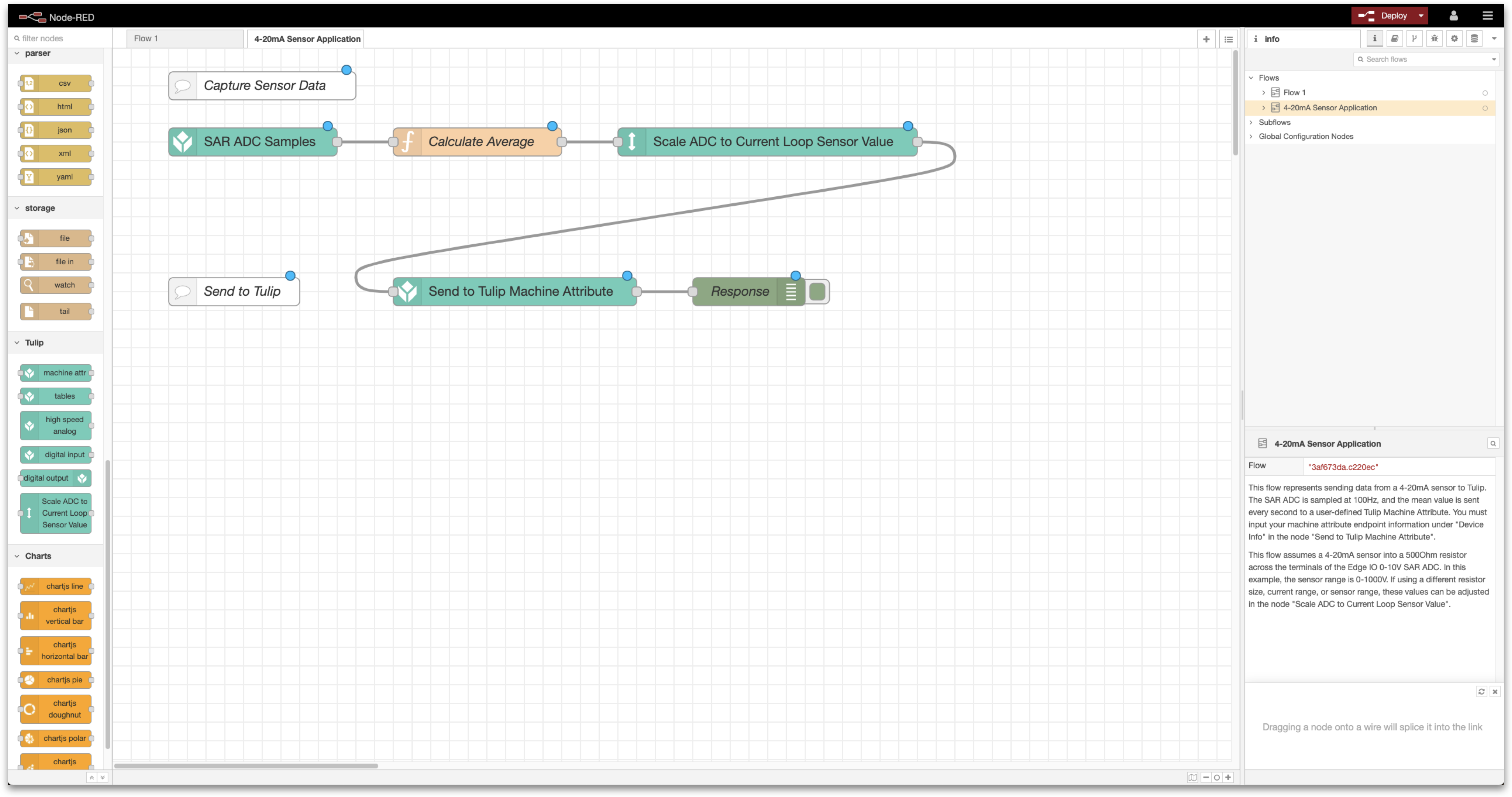
- Une fois que vous avez terminé la mise en œuvre des changements dans le flux, cliquez sur Déployer pour exécuter le flux. Ce flux sera désormais exécuté à chaque fois que Node-RED démarrera (c'est-à-dire si l'appareil est redémarré).
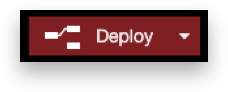
Pour en savoir plus
- Connexion d'un capteur 4-20 mA avec Edge IO et Node-RED
- Gérer les états de la machine et le nombre de pièces avec Edge IO et Node-RED
- Connexion d'un oscilloscope analogique avec Edge IO et Node-RED
Vous avez trouvé ce que vous cherchiez ?
Vous pouvez également vous rendre sur community.tulip.co pour poser votre question ou voir si d'autres personnes ont répondu à une question similaire !
